清除各种显卡右键菜单(intel,ATI,nvidia)系列
2023年适用常见显卡的去掉桌面鼠标右键菜单中显卡选项的三种方法介绍整理

让知识带有温度。
2023年适用常见显卡的去掉桌面鼠标右键菜单中显卡选项的三种方法介绍整理适用常见显卡的去掉桌面鼠标右键菜单中显卡选项的三种方法介绍适用常见显卡的去掉桌面鼠标右键菜单中显卡选项的三种方法介绍只要我们更新过显卡驱动,或者你的现在的系统是出厂预装的.,鼠标右键菜单中会有启动显卡掌握中心选项。
如:假如你是ATI显卡,右键菜单中便会有AMD VISION Engine Control Center。
追求完善的同学便想去掉这个选项,软迷经过测试发觉去掉了显卡选项也能增加鼠标右键菜单弹出速度。
怎么去掉这个选项呢?去掉鼠标右角显卡菜单方法:1、命令法:nvidia显卡去除方法“运行中输入:regsvr32 /u nvcpl.dll ,系统会显示nvcpl.dll中的dllunregisterserver胜利。
再到桌面点右键试试,该显卡右键菜单没了。
假如想恢复,只需运行中输入:regsvr32 nvcpl.dll 即可。
”Intel845集成显卡去除方法“运行中输入:regsvr32 /u igfxsrvc.dll ”ATI显卡去除方法“运行输入regsvr32 atiacmxx.dll /u 就可以把右第1页/共3页千里之行,始于足下。
键的ATI去掉拉,想找回来就输入regsvr32 atiacmxx.dll”注:显示为AMD VISION Engine Control Center,上面的方法已不适用,请根据其次个方法在注册表下删除。
2、修改注册表法(推举):按Win+R 打开注册表,输入Regedit 回车,打开注册表编辑器,打开以下路径:在HKEY_CLASSES_ROOTDirectoryBackgroundshellexContextMenuHan dlers下删除多余那几个键,只保留个new就可以。
注:这个可去掉全部后来用户软件添加上的鼠标右键菜单选项,当然原来系统默认存在的不会被去掉。
Win7多余的桌面右键菜单怎么清理
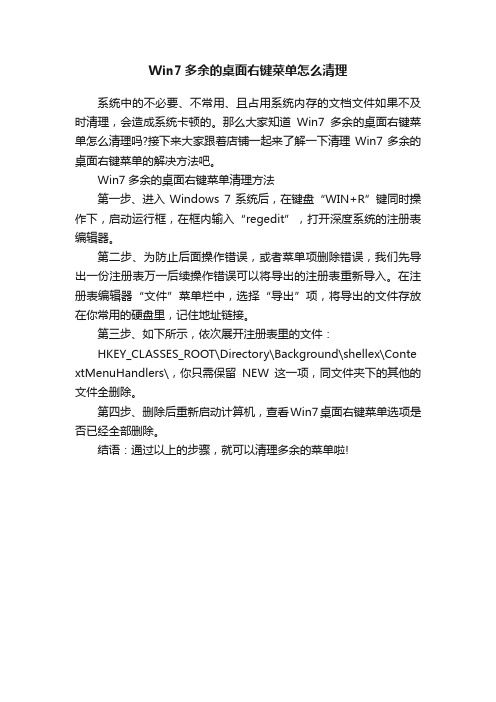
Win7多余的桌面右键菜单怎么清理
系统中的不必要、不常用、且占用系统内存的文档文件如果不及时清理,会造成系统卡顿的。
那么大家知道Win7多余的桌面右键菜单怎么清理吗?接下来大家跟着店铺一起来了解一下清理Win7多余的桌面右键菜单的解决方法吧。
Win7多余的桌面右键菜单清理方法
第一步、进入Windows 7系统后,在键盘“WIN+R”键同时操作下,启动运行框,在框内输入“regedit”,打开深度系统的注册表编辑器。
第二步、为防止后面操作错误,或者菜单项删除错误,我们先导出一份注册表万一后续操作错误可以将导出的注册表重新导入。
在注册表编辑器“文件”菜单栏中,选择“导出”项,将导出的文件存放在你常用的硬盘里,记住地址链接。
第三步、如下所示,依次展开注册表里的文件:
HKEY_CLASSES_ROOT\Directory\Background\shellex\Conte xtMenuHandlers\,你只需保留NEW这一项,同文件夹下的其他的文件全删除。
第四步、删除后重新启动计算机,查看Win7桌面右键菜单选项是否已经全部删除。
结语:通过以上的步骤,就可以清理多余的菜单啦!。
如何清理鼠标右键菜单选项 解决方法
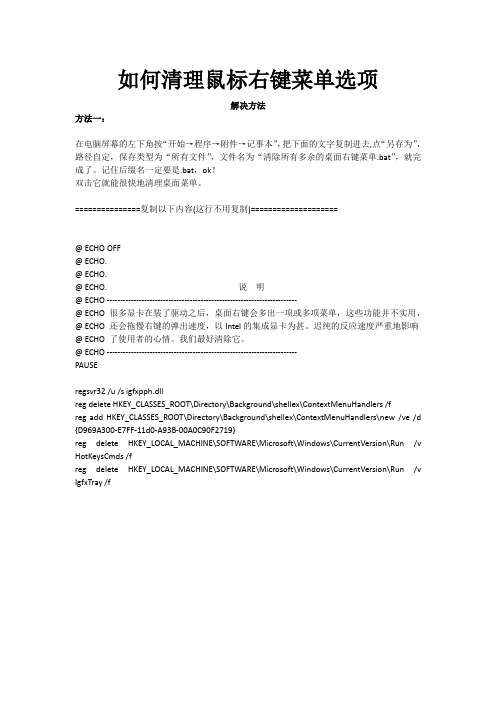
如何清理鼠标右键菜单选项解决方法方法一:在电脑屏幕的左下角按“开始→程序→附件→记事本”,把下面的文字复制进去,点“另存为”,路径自定,保存类型为“所有文件”,文件名为“清除所有多余的桌面右键菜单.bat”,就完成了。
记住后缀名一定要是.bat,ok!双击它就能很快地清理桌面菜单。
===============复制以下内容(这行不用复制)====================@ ECHO OFF@ ECHO.@ ECHO.@ ECHO. 说明@ ECHO -----------------------------------------------------------------------@ ECHO 很多显卡在装了驱动之后,桌面右键会多出一项或多项菜单,这些功能并不实用,@ ECHO 还会拖慢右键的弹出速度,以Intel的集成显卡为甚。
迟纯的反应速度严重地影响@ ECHO 了使用者的心情。
我们最好清除它。
@ ECHO -----------------------------------------------------------------------PAUSEregsvr32 /u /s igfxpph.dllreg delete HKEY_CLASSES_ROOT\Directory\Background\shellex\ContextMenuHandlers /freg add HKEY_CLASSES_ROOT\Directory\Background\shellex\ContextMenuHandlers\new /ve /d {D969A300-E7FF-11d0-A93B-00A0C90F2719}reg delete HKEY_LOCAL_MACHINE\SOFTWARE\Microsoft\Windows\CurrentVersion\Run /v HotKeysCmds /freg delete HKEY_LOCAL_MACHINE\SOFTWARE\Microsoft\Windows\CurrentVersion\Run /v IgfxTray /f方法二:如果不想使用第三方软件,可以删除注册表右键菜单可能存在的其它地方1、鼠标右键桌面空白处,新建菜单中的项目在注册表中的位置[HKEY_CURRENT_USER\Software\Microsoft\Windows\CurrentVersion\Explorer\Discardable\PostSetup\ShellNew]2、鼠标右键文件,弹出的菜单明细在注册表中的位置[HKEY_CLASSES_ROOT\*\shellex\ContextMenuHandlers]3、鼠标右键文件夹,弹出的菜单明细在注册表中的位置[HKEY_CLASSES_ROOT\Directory\shellex\ContextMenuHandlers]4、鼠标右键在IE浏览器里,弹出的菜单明细在注册表中的位置[HKEY_CURRENT_USER\Software\Microsoft\Internet Explorer\MenuExt]注意:某些软件所添加的鼠标右键可能在[HKEY_CLASSES_ROOT\Folder\shell][HKEY_CLASSES_ROOT\Folder\shellex\ContextMenuHandlers]貌似CAD就在[HKEY_CLASSES_ROOT\Folder\shellex\ContextMenuHandlers]里面,自己找找看吧还有office 的共享文件夹同步,PS,360,豆丁等插件的选项。
清理右键菜单(groove folder synchronization)
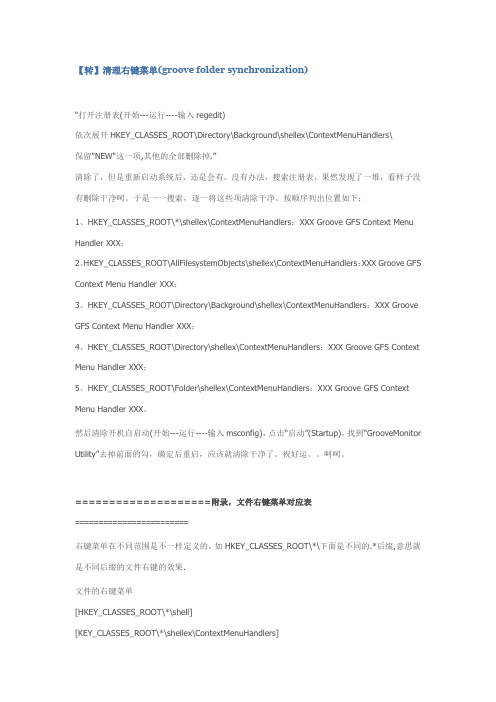
【转】清理右键菜单(groove folder synchronization)“打开注册表(开始---运行----输入regedit)依次展开HKEY_CLASSES_ROOT\Directory\Background\shellex\ContextMenuHandlers\保留"NEW"这一项,其他的全部删除掉.”清除了,但是重新启动系统后,还是会有。
没有办法,搜索注册表,果然发现了一堆,看样子没有删除干净呵。
于是一一搜索,逐一将这些项清除干净。
按顺序列出位置如下:1、HKEY_CLASSES_ROOT\*\shellex\ContextMenuHandlers:XXX Groove GFS Context Menu Handler XXX;2、HKEY_CLASSES_ROOT\AllFilesystemObjects\shellex\ContextMenuHandlers:XXX Groove GFS Context Menu Handler XXX;3、HKEY_CLASSES_ROOT\Directory\Background\shellex\ContextMenuHandlers:XXX Groove GFS Context Menu Handler XXX;4、HKEY_CLASSES_ROOT\Directory\shellex\ContextMenuHandlers:XXX Groove GFS Context Menu Handler XXX;5、HKEY_CLASSES_ROOT\Folder\shellex\ContextMenuHandlers:XXX Groove GFS Context Menu Handler XXX。
然后清除开机自启动(开始---运行----输入msconfig),点击“启动”(Startup),找到“GrooveMonit or Utility”去掉前面的勾,确定后重启,应该就清除干净了。
桌面右键菜单 添加 删除 NVIDIA控制面板

问题:怎样在桌面右键菜单里添加NVIDIA控制面板?
我电脑以前在桌面单击右键的时候
有一个NVIDIA的控制面板
后来我清理了右键菜单
NVIDIA这个就没有了
我想知道怎么才能在桌面单击右键的时候
出现NVIDIA控制面板?
打开控制面板----NVIDIA 控制面板 -----视图-----显示通知托盘图标!
---------------------------------------------------------------------------------------------------------------------- 如何取消鼠标右键菜单中的“NVIDIA控制面板”选项,现象如下图:
解决方案:
方法一:
以vista系统8400MG显卡为例,桌面右键选择个性化-显示设置-高级设置-启动NVIDIA控制面板-视图-将添加桌面上下文菜单前勾选取消即可,具体方法如下图:(若无效请关闭vista UAC功能)
取消此选项后的效果:
方法二:
注意:此操作涉及修改注册表,操作之前请备份系统盘重要数据,并酌情使用。
在注册表中找到HKEY_CLASSES_ROOT\\Directory\\Background\\shellex\\ContextMenuHandlers,
删除其中的“NvCplDesktopContext”键重启即可.
最终结果为:。
清理右键菜单的方法

清理右键菜单的方法嘿,朋友们!咱今儿来聊聊怎么清理那让人又爱又恨的右键菜单。
你说这右键菜单啊,就像家里的杂物堆,时间一长,啥玩意儿都有!有时候找个常用的功能得在那长长一溜里费劲扒拉半天,多烦人呐!就好比你要找双袜子,结果衣柜里乱七八糟全是衣服,半天也翻不出来,能不着急上火嘛!要清理这右键菜单,其实也不难。
咱先得知道,为啥它会变得这么臃肿呢?还不是因为咱装的那些软件,一个个都可霸道了,非得在那上面占个地儿。
咱就拿电脑上那些个视频播放器来说吧,好家伙,装一个它就给你弄几个右键选项上去。
什么用它播放啊,添加到它的播放列表啊,这不是添乱嘛!咱平时哪用得着这么多呀。
那怎么清理呢?其实电脑系统自己就有办法。
咱找到那个“运行”,在里面输入个命令,就能打开个神奇的小窗口,在那里面就能对右键菜单动手动脚啦!把那些不想要的选项,就像扔垃圾一样给它扔出去。
不过可得小心点,别把有用的给误删了呀。
这就好像整理书架,你不能把你最喜欢的那本书当废纸给扔了吧。
所以删之前可得看清楚咯,别到时候后悔莫及。
还有啊,有些软件自己也带着清理右键菜单的功能呢。
就像家里的吸尘器,专门对付那些乱七八糟的东西。
咱找到这些软件的设置,在里面捣鼓捣鼓,就能把和它相关的右键选项给收拾得干干净净。
清理完之后,你再看看那右键菜单,哇塞,是不是清爽多啦?找东西也方便快捷了,心情都跟着变好了呢!咱这电脑啊,就跟咱的家一样,得时常打扫打扫,整理整理。
不然时间长了,到处都是灰尘和杂物,那还怎么住得舒服呀。
这右键菜单也是一样的道理,咱不能任由它乱下去,得时不时地给它来个大扫除。
所以啊,朋友们,别再对那乱糟糟的右键菜单视而不见了,赶紧行动起来,给它来个彻彻底底的清理吧!让咱的电脑用起来更顺手,更顺心!怎么样,还等啥呢?。
手动清理右键菜单
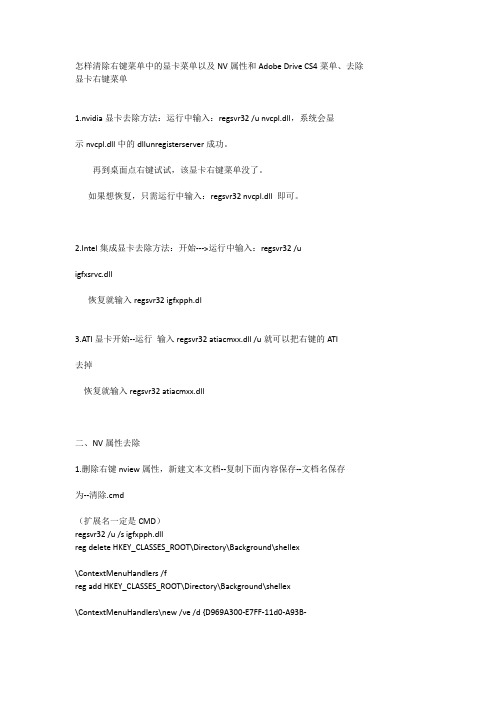
怎样清除右键菜单中的显卡菜单以及NV属性和Adobe Drive CS4菜单、去除显卡右键菜单1.nvidia显卡去除方法:运行中输入:regsvr32 /u nvcpl.dll,系统会显示nvcpl.dll中的dllunregisterserver成功。
再到桌面点右键试试,该显卡右键菜单没了。
如果想恢复,只需运行中输入:regsvr32 nvcpl.dll 即可。
2.Intel集成显卡去除方法:开始--->运行中输入:regsvr32 /uigfxsrvc.dll恢复就输入regsvr32 igfxpph.dl3.ATI显卡开始--运行输入regsvr32 atiacmxx.dll /u就可以把右键的ATI去掉恢复就输入regsvr32 atiacmxx.dll二、NV属性去除1.删除右键nview属性,新建文本文档--复制下面内容保存--文档名保存为--清除.cmd(扩展名一定是CMD)regsvr32 /u /s igfxpph.dllreg delete HKEY_CLASSES_ROOT\Directory\Background\shellex\ContextMenuHandlers /freg add HKEY_CLASSES_ROOT\Directory\Background\shellex\ContextMenuHandlers\new /ve /d {D969A300-E7FF-11d0-A93B-00A0C90F2719}三、去除右键菜单Adobe Drive CS4菜单在“开始-运行”中输入regsvr32 /u "C:\Program Files\Common Files\Adobe\Adobe Drive CS4\ADFSMenu.dll就可以了四、去除桌面右键菜单里的图形属性\图形选项新建一个txt文件,然后内容你复制下面代码regsvr32 /u /s igfxpph.dllreg delete HKEY_CLASSES_ROOT\Directory\Background\shellex\ContextMenuHandlers /freg add HKEY_CLASSES_ROOT\Directory\Background\shellex\ContextMenuHandlers\new /ve /d {D969A300-E7FF-11d0-A93B-00A0C90F2719}reg delete HKEY_LOCAL_MACHINE\SOFTWARE\Microsoft\Windows\CurrentVersion\Run /v HotKeysCmds /freg delete HKEY_LOCAL_MACHINE\SOFTWARE\Microsoft\Windows\CurrentVersion\Run /v IgfxTray /f粘贴进去后,保存文件。
桌面右键显卡选项清除命令

清除所有多余的桌面右键菜单——显卡驱动带来的
把以下代码保存为bat/cmd文件并运行:
@echo off
cls
color 0A
@echo off
cls
color 0A
cls
echo.
echo.
echo **********************************
HKEY_CLASSES_ROOT\Directory\Background\ shellex\ContextMenuHandlers
备分,删除其中的“igfxcui”键
一点都部麻烦 还可以举一反三通过这个做其他设置呢
显卡驱动程序自带的显示管理程序,你在显卡的驱动设置里去掉选择项就可以了
--------------------------------------------------------------------------------
XP系统中igfxtray.exe和hkcmd.exe的作用是什么?
看到网上对这两个注册表run中的项褒贬不一,特来向各位请教。另外imjpmig.exe是什么又是什么啊?
echo.
echo 清除显卡右键菜单
echo.
echo
echo
echo.
echo **********************************
echo.
单击“开始|运行”,然后键入 “regedit”并确认运行注册表编辑器,依次单击展开“HKEY_CLASSES_ROOT\Directory\Background \shellex\ContextMenuHandlers”键值,删除其中的“igfxcui”键,然后重新启动系统或者注销即可删除桌面菜单上的那三个选项。
怎样清除鼠标右键菜单
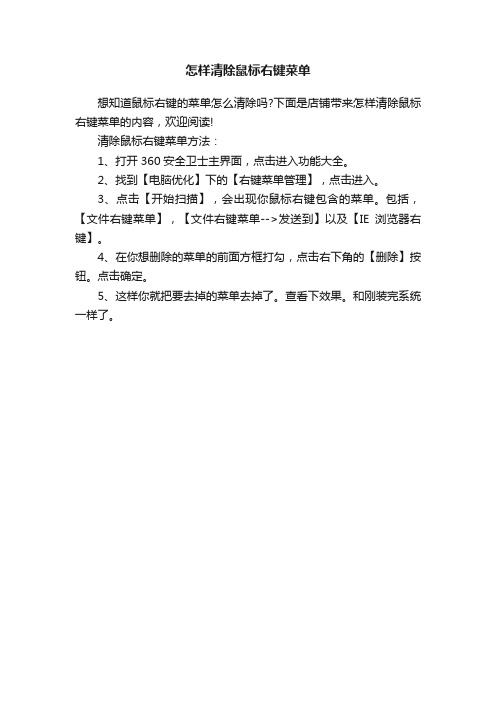
怎样清除鼠标右键菜单
想知道鼠标右键的菜单怎么清除吗?下面是店铺带来怎样清除鼠标右键菜单的内容,欢迎阅读!
清除鼠标右键菜单方法:
1、打开360安全卫士主界面,点击进入功能大全。
2、找到【电脑优化】下的【右键菜单管理】,点击进入。
3、点击【开始扫描】,会出现你鼠标右键包含的菜单。
包括,【文件右键菜单】,【文件右键菜单-->发送到】以及【IE浏览器右键】。
4、在你想删除的菜单的前面方框打勾,点击右下角的【删除】按钮。
点击确定。
5、这样你就把要去掉的菜单去掉了。
查看下效果。
和刚装完系统一样了。
Win7桌面右键菜单的显示卡属性怎么删除
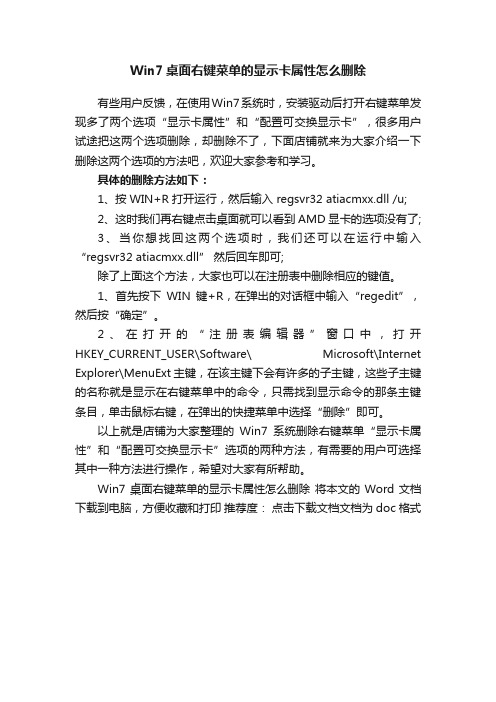
Win7桌面右键菜单的显示卡属性怎么删除
有些用户反馈,在使用Win7系统时,安装驱动后打开右键菜单发现多了两个选项“显示卡属性”和“配置可交换显示卡”,很多用户试途把这两个选项删除,却删除不了,下面店铺就来为大家介绍一下删除这两个选项的方法吧,欢迎大家参考和学习。
具体的删除方法如下:
1、按WIN+R打开运行,然后输入 regsvr32 atiacmxx.dll /u;
2、这时我们再右键点击桌面就可以看到AMD显卡的选项没有了;
3、当你想找回这两个选项时,我们还可以在运行中输入“regsvr32 atiacmxx.dll” 然后回车即可;
除了上面这个方法,大家也可以在注册表中删除相应的键值。
1、首先按下WIN键+R,在弹出的对话框中输入“regedit”,然后按“确定”。
2、在打开的“注册表编辑器”窗口中,打开HKEY_CURRENT_USER\Software\ Microsoft\Internet Explorer\MenuExt主键,在该主键下会有许多的子主键,这些子主键的名称就是显示在右键菜单中的命令,只需找到显示命令的那条主键条目,单击鼠标右键,在弹出的快捷菜单中选择“删除”即可。
以上就是店铺为大家整理的Win7系统删除右键菜单“显示卡属性”和“配置可交换显示卡”选项的两种方法,有需要的用户可选择其中一种方法进行操作,希望对大家有所帮助。
Win7桌面右键菜单的显示卡属性怎么删除将本文的Word文档下载到电脑,方便收藏和打印推荐度:点击下载文档文档为doc格式。
系统技巧鼠标右键菜单清理四招
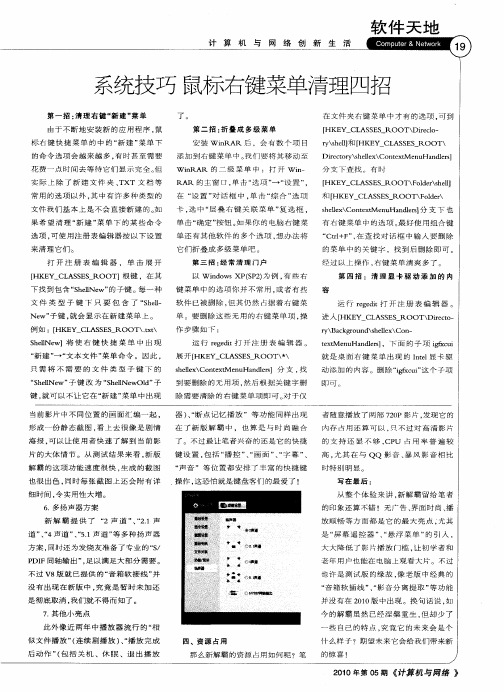
没 有 出现 在 新版 中 。 竟 是 暂 时 未 加 还 究 是 彻 底 取消 , 们就 不得 而 知 了 。 我 7 其 他 小 亮 点 .
“ 箱 软 插 线 ” “ 音 分 离 提 取 ” 功 能 音 、影 等 并 没 有 在 2 1 版 中 出现 。换 句 话 说 , 00 如 今 的解 霸 虽 然 已 经 涅 檠 重 生 , 却 少 了 但
花 费 一 点 时 间去 等 待 它 们 显 示 完 全 。 但 实际 上除 了新 建 文件 夹 、 TxT 文 档 等
在 文 件 夹 有键 菜 单 中 才 有 的 选项 , 到 可 第 二 招 : 叠 成 多级 菜 单 折 安 装 W i R 后 ,会 有 数 个 项 目 n RA 添 加 到 右 键 菜 单 中 。 们 要 将 其 移 动 至 我
软 件 天 地
计 算 机 与 网 络 创 新 生 活 1 9
系统技巧 鼠标右键菜单清理四招
第 一 招 : 理 右 键 “ 建 ” 单 清 新 菜 由于不断地安装新 的应用程序 . 鼠 标 右 键 快 捷 菜 单 的 中 的 “ 建 ” 单 下 新 菜 的 命 令 选 项 会 越 来越 多 , 时 甚 至 需 要 有
的 支 持 还 显 不 够 , P 占 用 率 普 遍 较 C U 高 , 其 在 与 QQ 影 音 、 风 影 音 相 比 尤 暴
时 特别 明显 。
写在 最 后 :
从 整 个 体 验 来 讲 . 解 霸 留 给 笔 者 新
的 印 象还 算 不错 !无 广 告 、 面 时 尚 、 界 播 放 顺 畅 等 方 面 都 是 它 的 最 大 亮 点 . 其 尤 是 “ 幕 遥控 器” “ 浮 菜单 ” 引入 . 屏 、悬 的 大 大 降 低 了 影 片播 放 门 槛 , 初 学 者 和 让 老 年 用 户也 能 在 电脑 上 观 看 大 片 。不 过
如何删除右键的一些多余选项
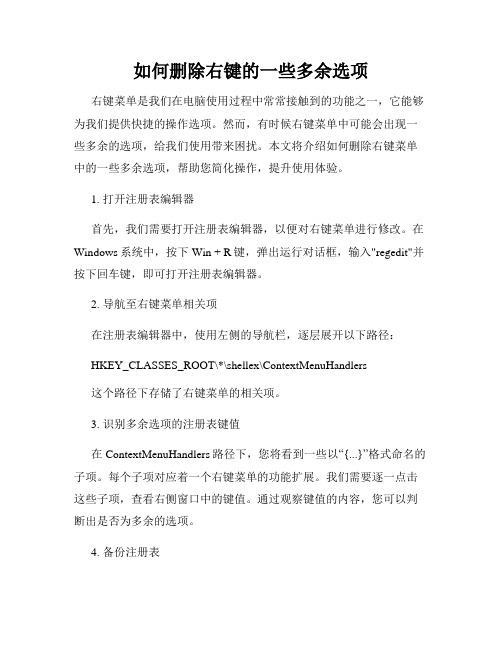
如何删除右键的一些多余选项右键菜单是我们在电脑使用过程中常常接触到的功能之一,它能够为我们提供快捷的操作选项。
然而,有时候右键菜单中可能会出现一些多余的选项,给我们使用带来困扰。
本文将介绍如何删除右键菜单中的一些多余选项,帮助您简化操作,提升使用体验。
1. 打开注册表编辑器首先,我们需要打开注册表编辑器,以便对右键菜单进行修改。
在Windows系统中,按下Win + R键,弹出运行对话框,输入"regedit"并按下回车键,即可打开注册表编辑器。
2. 导航至右键菜单相关项在注册表编辑器中,使用左侧的导航栏,逐层展开以下路径:HKEY_CLASSES_ROOT\*\shellex\ContextMenuHandlers这个路径下存储了右键菜单的相关项。
3. 识别多余选项的注册表键值在ContextMenuHandlers路径下,您将看到一些以“{...}”格式命名的子项。
每个子项对应着一个右键菜单的功能扩展。
我们需要逐一点击这些子项,查看右侧窗口中的键值。
通过观察键值的内容,您可以判断出是否为多余的选项。
4. 备份注册表在进行任何修改之前,请务必备份注册表。
这样,即便出现意外,您也能够恢复到之前的状态。
在注册表编辑器顶部的菜单中选择“文件”->“导出”,选择一个保存的路径和名称,导出注册表备份。
5. 删除多余选项的注册表键值确认了多余选项的注册表键值后,您可以右键点击对应的子项,选择“删除”。
此操作将删除该项及其子项。
请注意,删除之前请再次确认选择是否正确。
6. 重启并检查右键菜单完成以上删除操作后,建议重启电脑,以确保修改生效。
重启后,您可以右键点击任意文件或文件夹,查看右键菜单是否已经修改成功,多余的选项是否已被删除。
总结:通过以上步骤,您可以删除右键菜单中的一些多余选项。
但在操作时,请务必谨慎,确保备份注册表,并确认删除的选项确实是多余的。
这样能够帮助您提升使用体验,简化操作,让您更加高效地利用右键菜单进行操作。
win10系统怎么删除右键多余菜单

win10系统怎么删除右键多余菜单
win10系统怎么删除右键多余菜单
导语:一些win10系统用户在使用电脑的过程中,发现右键菜单栏的.选项太多了,那么,win10系统如何删除右键多余菜单?以下是小编收集关于电脑操作系统的知识,希望对您有所帮助。
win10系统删除右键多余菜单的方法:
1、按“Win+R”组合键打开运行窗口,输入“regedit”,回车;
2、在“注册表编辑器”左侧依打开“HKEY_CLASSES_ROOT\Directory\Background\shellex\Context MenuHandlers”
在这里说一下,因为显卡厂商不同,所以针对每个显卡需要删除的项也不同,下面是对应显卡所对应项的名称;
intel显卡--“igfxcui”:
AMD/ATI显卡--“ACE”:
NVIDIA显卡--“NvCplDesktopContext”
3、删除后,关闭“注册表编辑器”,重新在桌面上右键,菜单就变的干净了。
清除各种显卡右键菜单(intel,ATI,nvidia)系列
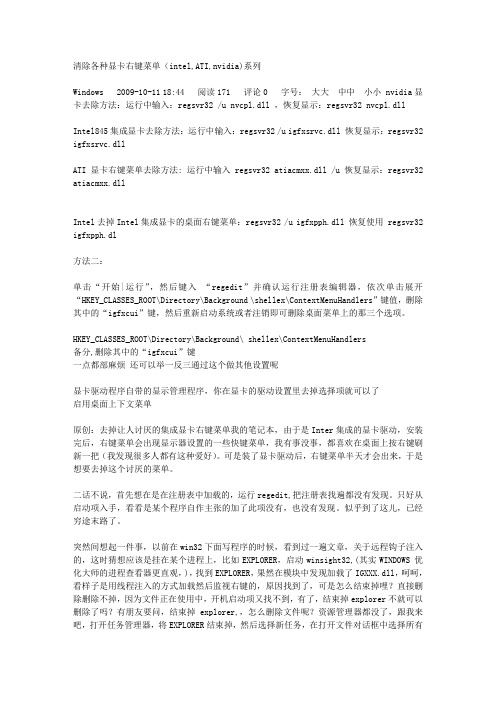
清除各种显卡右键菜单(intel,ATI,nvidia)系列Windows 2009-10-11 18:44 阅读171 评论0 字号:大大中中小小 nvidia显卡去除方法:运行中输入:regsvr32 /u nvcpl.dll ,恢复显示:regsvr32 nvcpl.dllIntel845集成显卡去除方法:运行中输入:regsvr32 /u igfxsrvc.dll 恢复显示:regsvr32 igfxsrvc.dllATI显卡右键菜单去除方法: 运行中输入regsvr32 atiacmxx.dll /u 恢复显示:regsvr32 atiacmxx.dllIntel去掉Intel集成显卡的桌面右键菜单:regsvr32 /u igfxpph.dll 恢复使用 regsvr32 igfxpph.dl方法二:单击“开始|运行”,然后键入“regedit”并确认运行注册表编辑器,依次单击展开“HKEY_CLASSES_ROOT\Directory\Background \shellex\ContextMenuHandlers”键值,删除其中的“igfxcui”键,然后重新启动系统或者注销即可删除桌面菜单上的那三个选项。
HKEY_CLASSES_ROOT\Directory\Background\ shellex\ContextMenuHandlers备分,删除其中的“igfxcui”键一点都部麻烦还可以举一反三通过这个做其他设置呢显卡驱动程序自带的显示管理程序,你在显卡的驱动设置里去掉选择项就可以了启用桌面上下文菜单原创:去掉让人讨厌的集成显卡右键菜单我的笔记本,由于是Inter集成的显卡驱动,安装完后,右键菜单会出现显示器设置的一些快键菜单,我有事没事,都喜欢在桌面上按右键刷新一把(我发现很多人都有这种爱好)。
可是装了显卡驱动后,右键菜单半天才会出来,于是想要去掉这个讨厌的菜单。
二话不说,首先想在是在注册表中加载的,运行regedit,把注册表找遍都没有发现。
三条命令,轻松去除右键菜单的显卡选项
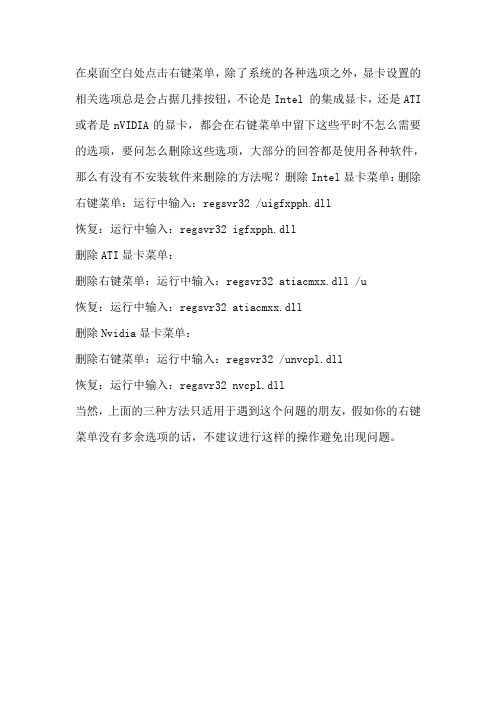
在桌面空白处点击右键菜单,除了系统的各种选项之外,显卡设置的相关选项总是会占据几排按钮,不论是Intel 的集成显卡,还是ATI 或者是nVIDIA的显卡,都会在右键菜单中留下这些平时不怎么需要的选项,要问怎么删除这些选项,大部分的回答都是使用各种软件,那么有没有不安装软件来删除的方法呢?删除Intel显卡菜单:删除右键菜单:运行中输入:regsvr32 /uigfxpph.dll
恢复:运行中输入:regsvr32 igfxpph.dll
删除ATI显卡菜单:
删除右键菜单:运行中输入:regsvr32 atiacmxx.dll /u
恢复:运行中输入:regsvr32 atiacmxx.dll
删除Nvidia显卡菜单:
删除右键菜单:运行中输入:regsvr32 /unvcpl.dll
恢复:运行中输入:regsvr32 nvcpl.dll
当然,上面的三种方法只适用于遇到这个问题的朋友,假如你的右键菜单没有多余选项的话,不建议进行这样的操作避免出现问题。
电脑鼠标右键菜单太多了怎么办?Windows右键菜单设置删除方法介绍
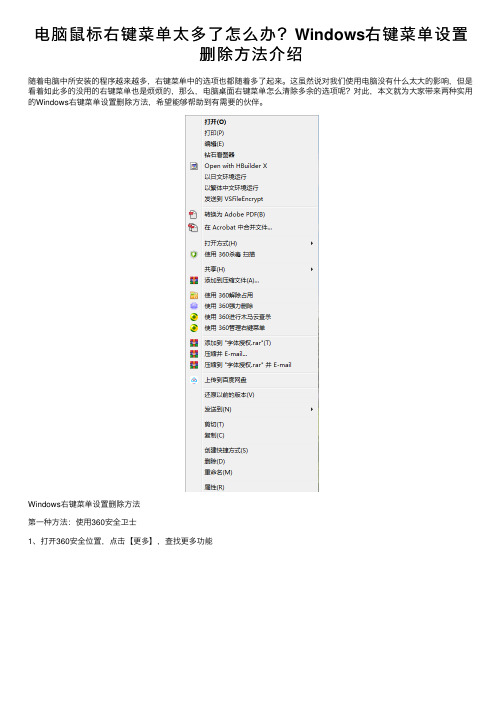
电脑⿏标右键菜单太多了怎么办?Windows右键菜单设置
删除⽅法介绍
随着电脑中所安装的程序越来越多,右键菜单中的选项也都随着多了起来。
这虽然说对我们使⽤电脑没有什么太⼤的影响,但是看着如此多的没⽤的右键菜单也是烦烦的,那么,电脑桌⾯右键菜单怎么清除多余的选项呢?对此,本⽂就为⼤家带来两种实⽤的Windows右键菜单设置删除⽅法,希望能够帮助到有需要的伙伴。
Windows右键菜单设置删除⽅法
第⼀种⽅法:使⽤360安全卫⼠
1、打开360安全位置,点击【更多】,查找更多功能
2、找到【右键管理】功能,并点击
3、选择【⽴即管理】
4、找到⽆⽤的右键菜单选项,点击【删除】即可
5、如果出现误删除的情况,还可以通过【已删除菜单】,选择恢复
6、看看,刚刚的选项确实不在桌⾯⽂件打开右键菜单中了
以上⽅法是针对电脑中安装了360安全卫⼠的伙伴,下⾯将介绍另⼀款程序
右键管家(删除多余右键菜单⼯具) v1.2 绿⾊免费版
类型:系统增强
⼤⼩:564KB
语⾔:简体中⽂
时间:2016-07-31
查看详情
第⼆种⽅法:右键管家
1、下载并安装右键管家
2、可以看到有许多选项
3、⼤家在找到⽆⽤的选项后,可以点击【已开启】来关闭,也可以直接选择【设置——删除此项】
4、删除完了,可以点击【管理右键——锁定右键新建菜单】,这样以后就算安装新程序了,右键也不会在新增选项
综合上⽅两种删除右键多余菜单的⽅法,最后⼩编的桌⾯⿏标右键菜单就很⼲净了,快来设置使⽤吧。
以上就是⼩编为⼤家带来的Windows右键菜单设置删除⽅法了,希望⼤家还是⼀如既往的⽀持(),本站除了提供⼿机咨询教程类的服务之外,还有许多实⽤的内容。
如何删除右键菜单中不需要的选项
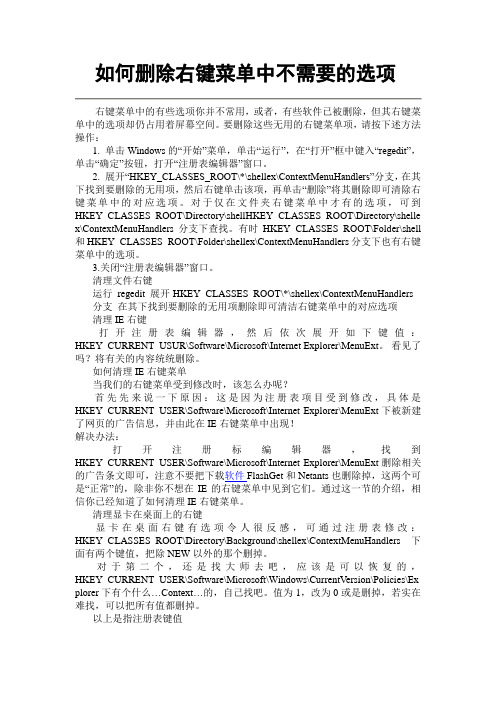
如何删除右键菜单中不需要的选项右键菜单中的有些选项你并不常用,或者,有些软件已被删除,但其右键菜单中的选项却仍占用着屏幕空间。
要删除这些无用的右键菜单项,请按下述方法操作:1. 单击Windows的“开始”菜单,单击“运行”,在“打开”框中键入“regedit”,单击“确定”按钮,打开“注册表编辑器”窗口。
2. 展开“HKEY_CLASSES_ROOT\*\shellex\ContextMenuHandlers”分支,在其下找到要删除的无用项,然后右键单击该项,再单击“删除”将其删除即可清除右键菜单中的对应选项。
对于仅在文件夹右键菜单中才有的选项,可到HKEY_CLASSES_ROOT\Directory\shellHKEY_CLASSES_ROOT\Directory\shelle x\ContextMenuHandlers分支下查找。
有时HKEY_CLASSES_ROOT\Folder\shell 和HKEY_CLASSES_ROOT\Folder\shellex\ContextMenuHandlers分支下也有右键菜单中的选项。
3.关闭“注册表编辑器”窗口。
清理文件右键运行regedit 展开HKEY_CLASSES_ROOT\*\shellex\ContextMenuHandlers 分支在其下找到要删除的无用项删除即可清洁右键菜单中的对应选项清理IE右键打开注册表编辑器,然后依次展开如下键值:HKEY_CURRENT_USUR\Software\Microsoft\Internet Explorer\MenuExt。
看见了吗?将有关的内容统统删除。
如何清理IE右键菜单当我们的右键菜单受到修改时,该怎么办呢?首先先来说一下原因:这是因为注册表项目受到修改,具体是HKEY_CURRENT_USER\Software\Microsoft\Internet Explorer\MenuExt下被新建了网页的广告信息,并由此在IE右键菜单中出现!解决办法:打开注册标编辑器,找到HKEY_CURRENT_USER\Software\Microsoft\Internet Explorer\MenuExt删除相关的广告条文即可,注意不要把下载软件FlashGet和Netants也删除掉,这两个可是“正常”的,除非你不想在IE的右键菜单中见到它们。
去除或恢复NVIDIA等显卡的右键菜单的方法
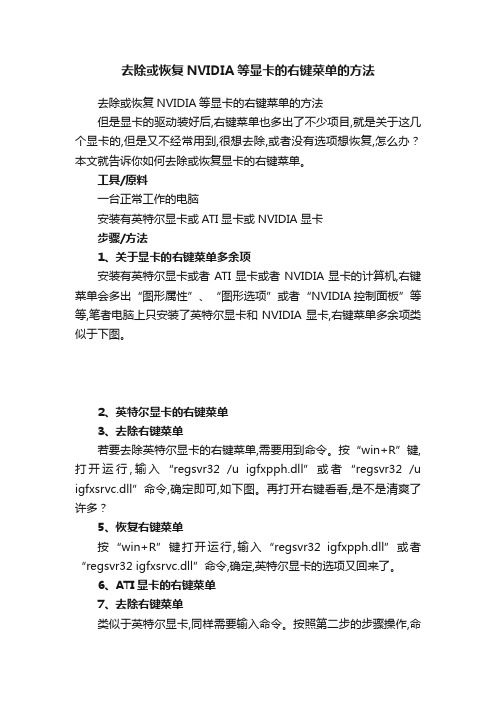
去除或恢复NVIDIA等显卡的右键菜单的方法去除或恢复NVIDIA等显卡的右键菜单的方法但是显卡的驱动装好后,右键菜单也多出了不少项目,就是关于这几个显卡的,但是又不经常用到,很想去除,或者没有选项想恢复,怎么办?本文就告诉你如何去除或恢复显卡的右键菜单。
工具/原料一台正常工作的电脑安装有英特尔显卡或ATI显卡或NVIDIA显卡步骤/方法1、关于显卡的右键菜单多余项安装有英特尔显卡或者ATI显卡或者NVIDIA显卡的计算机,右键菜单会多出“图形属性”、“图形选项”或者“NVIDIA控制面板”等等,笔者电脑上只安装了英特尔显卡和NVIDIA显卡,右键菜单多余项类似于下图。
2、英特尔显卡的右键菜单3、去除右键菜单若要去除英特尔显卡的右键菜单,需要用到命令。
按“win+R”键,打开运行,输入“regsvr32 /u igfxpph.dll”或者“regsvr32 /u igfxsrvc.dll”命令,确定即可,如下图。
再打开右键看看,是不是清爽了许多?5、恢复右键菜单按“win+R”键打开运行,输入“regsvr32 igfxpph.dll”或者“regsvr32 igfxsrvc.dll”命令,确定,英特尔显卡的选项又回来了。
6、ATI显卡的右键菜单7、去除右键菜单类似于英特尔显卡,同样需要输入命令。
按照第二步的步骤操作,命令更改为“regsvr32 atiacmxx.dll /u”。
确定后就可以去除ATI显卡的右键菜单。
8、恢复右键菜单同样道理,输入“regsvr32 atiacmxx.dll”命令,确定后,右键菜单即可恢复。
9、NVIDIA显卡的右键菜单10、去除右键菜单依次打开“控制面板”-“NVIDIA控制面板”,打开工具栏内的“桌面”选项,即可看到“添加桌面上下文菜单”、“显示通知托盘图标”等等,只需要将其前面的对勾取消,就可以去除NVIDIA显卡的右键菜单。
如下图所示。
11、恢复右键菜单按照去除NVIDIA显卡的右键菜单的.方法,将其对勾打上,就可以恢复NVIDIA显卡的右键菜单。
删除鼠标右键菜单的方法

删除鼠标右键菜单的方法嘿,朋友们!今天咱就来唠唠怎么删除鼠标右键菜单那些个多余的选项。
你说这鼠标右键菜单有时候就跟个杂物间似的,啥都往里塞,乱七八糟的,找咱想用的功能都得找上半天,可不就得给它清理清理嘛!咱先打开电脑的注册表编辑器,这就好比是进入了电脑的“秘密基地”。
在运行里输入“regedit”,然后回车键一敲,嘿,就进去啦!接着呢,就按照这个路径“HKEY_CURRENT_USER\Software\Microsoft\Windows\CurrentVersion\ Explorer\Discardable\PostSetup\ShellNew”一路找过去。
哎呀,这找的过程就像是在走迷宫,可得仔细着点儿,别走错路咯!找到之后,你就会看到好多好多的项,这些可都是右键菜单里的“小家伙们”。
然后呢,你就看看哪些是你不想要的,就像挑苹果似的,把那些坏的、不喜欢的给挑出来。
比如说,有个什么软件的右键菜单选项,你从来都没用过,留着它干啥呀,占地方!这时候,你就选中它,然后右键,删除!就这么简单粗暴。
还有啊,有时候一些软件装完后,也会偷偷在右键菜单里塞几个选项。
你想啊,这就好比有人不打招呼就往你家塞东西,多烦人呐!咱就得把这些不速之客给请出去。
删除的时候可得小心点儿,别删错了哦,不然万一删到了重要的东西,那可就麻烦啦!就像你整理房间,可别把宝贝当垃圾给扔了呀。
而且哦,不同的电脑系统可能会有些小差别,就跟每个人的性格似的。
但大体上方法都是差不多的。
你要是碰到问题了,别着急,慢慢来,多试试。
你说这电脑也挺有意思的,小小的鼠标右键菜单里居然藏着这么多门道。
咱学会了这个方法,就像是有了一把清理杂物的扫帚,能把那些没用的东西都给扫出去,让咱的电脑用起来更清爽,更顺手。
总之啊,删除鼠标右键菜单那些多余的选项并不难,只要咱有耐心,有细心,就能轻松搞定。
咱的电脑咱做主,可不能让那些乱七八糟的东西占着咱的地盘儿!现在就去试试吧,让你的鼠标右键菜单变得干干净净、清清爽爽的!。
- 1、下载文档前请自行甄别文档内容的完整性,平台不提供额外的编辑、内容补充、找答案等附加服务。
- 2、"仅部分预览"的文档,不可在线预览部分如存在完整性等问题,可反馈申请退款(可完整预览的文档不适用该条件!)。
- 3、如文档侵犯您的权益,请联系客服反馈,我们会尽快为您处理(人工客服工作时间:9:00-18:30)。
清除各种显卡右键菜单(intel,ATI,nvidia)系列
Windows 2009-10-11 18:44 阅读171 评论0 字号:大大中中小小 nvidia显卡去除方法:运行中输入:regsvr32 /u nvcpl.dll ,恢复显示:regsvr32 nvcpl.dll
Intel845集成显卡去除方法:运行中输入:regsvr32 /u igfxsrvc.dll 恢复显示:regsvr32 igfxsrvc.dll
ATI显卡右键菜单去除方法: 运行中输入regsvr32 atiacmxx.dll /u 恢复显示:regsvr32 atiacmxx.dll
Intel去掉Intel集成显卡的桌面右键菜单:regsvr32 /u igfxpph.dll 恢复使用 regsvr32 igfxpph.dl
方法二:
单击“开始|运行”,然后键入“regedit”并确认运行注册表编辑器,依次单击展开“HKEY_CLASSES_ROOT\Directory\Background \shellex\ContextMenuHandlers”键值,删除其中的“igfxcui”键,然后重新启动系统或者注销即可删除桌面菜单上的那三个选项。
HKEY_CLASSES_ROOT\Directory\Background\ shellex\ContextMenuHandlers
备分,删除其中的“igfxcui”键
一点都部麻烦还可以举一反三通过这个做其他设置呢
显卡驱动程序自带的显示管理程序,你在显卡的驱动设置里去掉选择项就可以了
启用桌面上下文菜单
原创:去掉让人讨厌的集成显卡右键菜单我的笔记本,由于是Inter集成的显卡驱动,安装完后,右键菜单会出现显示器设置的一些快键菜单,我有事没事,都喜欢在桌面上按右键刷新一把(我发现很多人都有这种爱好)。
可是装了显卡驱动后,右键菜单半天才会出来,于是想要去掉这个讨厌的菜单。
二话不说,首先想在是在注册表中加载的,运行regedit,把注册表找遍都没有发现。
只好从启动项入手,看看是某个程序自作主张的加了此项没有,也没有发现。
似乎到了这儿,已经穷途末路了。
突然间想起一件事,以前在win32下面写程序的时候,看到过一遍文章,关于远程钩子注入的,这时猜想应该是挂在某个进程上,比如EXPLORER,启动winsight32,(其实WINDOWS 优化大师的进程查看器更直观,),找到EXPLORER,果然在模块中发现加载了IGXXX.dll,呵呵,看样子是用线程注入的方式加载然后监视右键的,原因找到了,可是怎么结束掉哩?直接删除删除不掉,因为文件正在使用中,开机启动项又找不到,有了,结束掉explorer不就可以删除了吗?有朋友要问,结束掉explorer,,怎么删除文件呢?资源管理器都没了,跟我来吧,打开任务管理器,将EXPLORER结束掉,然后选择新任务,在打开文件对话框中选择所有
文件,找到IGXXX。
DLL,改个名字,然后再运行EXPLORER,在桌面上点右键试试看,讨厌的右键不见了吧。
此招也适用于广外幽灵等线程注入的木马。
先删除掉启动项,然后结束资源管理器,再用此方法删除木马。
--------------------------------------------------------------------------------
XP系统中igfxtray.exe和hkcmd.exe的作用是什么?
看到网上对这两个注册表run中的项褒贬不一,特来向各位请教。
另外imjpmig.exe是什么又是什么啊?
正式答案
系统托盘图标和热键来着,主要是你的显卡是intel的集成显卡,安装驱动程序后就有这两个东东,可以去掉,这样在系统托盘里就没有相应的图标显示了。
另外建议你去掉注册表中的该项的键值,这样在桌面上点击右键时速度会变得正常,不会显得慢半拍似的。
HKEY_CLASSES_ROOT\Directory\Background\shellex\ContextMenuHa ndlers\igfxcui
2、NVIDIA GeForce FX 5200显卡右键里的NVIDIA Analog Display
单击“开始|运行”,然后键入“regedit”并确认运行注册表编辑器,依次单击展开“[HKEY_CLASSES_ROOT\Directory\Background \shellex\ContextMenuHandlers\NvCplDesktopContext] ”键值,删除该键值,然后重新启动系统或者注销即可删除桌面菜单上的NVIDIA Analog Display。
清除所有多余的桌面右键菜单——显卡驱动带来的
把以下代码保存为bat/cmd文件并运行:
@ ECHO OFF
@ ECHO.
@ ECHO.
@ ECHO. 说明
@ ECHO ----------------------------------------------------------------------- @ ECHO 很多显卡在装了驱动之后,桌面右键会多出一项或多项菜单,这些功能并不实用,@ ECHO 还会拖慢右键的弹出速度,以Intel的集成显卡为甚。
迟纯的反应速度严重地影响@ ECHO 了使用者的心情。
我们最好清除它。
有问题请联系我Q51368416,有问题我不负责
@ ECHO -----------------------------------------------------------------------
PAUSE
nvidia显卡去除方法:运行中输入:regsvr32 /u nvcpl.dll ,系统会显示nvcpl.dll中的dllunregisterserver成功。
再到桌面点右键试试,该显卡右键菜单没了。
如果想恢复,只需运行中输入:regsvr32 nvcpl.dll 即可。
Intel845集成显卡去除方法:运行中输入:regsvr32 /u igfxsrvc.dll
超级简单的开始运行输入regsvr32 atiacmxx.dll /u 就可以把右键的ATI去掉拉想找回来就输入 regsvr32 atiacmxx.dll
Intel去掉Intel集成显卡的桌面右键菜单
regsvr32 /u igfxpph.dll 恢复使用 regsvr32 igfxpph.dl
方法二:
单击“开始|运行”,然后键入“regedit”并确认运行注册表编辑器,依次单击展开“HKEY_CLASSES_ROOT\Directory\Background \shellex\ContextMenuHandlers”键值,删除其中的“igfxcui”键,然后重新启动系统或者注销即可删除桌面菜单上的那三个选项。
HKEY_CLASSES_ROOT\Directory\Background\ shellex\ContextMenuHandlers
备分,删除其中的“igfxcui”键
一点都部麻烦还可以举一反三通过这个做其他设置呢
显卡驱动程序自带的显示管理程序,你在显卡的驱动设置里去掉选择项就可以了
启用桌面上下文菜单
原创:去掉让人讨厌的集成显卡右键菜单我的笔记本,由于是Inter集成的显卡驱动,安装完后,右键菜单会出现显示器设置的一些快键菜单,我有事没事,都喜欢在桌面上按右键刷新一把(我发现很多人都有这种爱好)。
可是装了显卡驱动后,右键菜单半天才会出来,于是想要去掉这个讨厌的菜单。
二话不说,首先想在是在注册表中加载的,运行regedit,把注册表找遍都没有发现。
只好从启动项入手,看看是某个程序自作主张的加了此项没有,也没有发现。
似乎到了这儿,已经穷途末路了。
突然间想起一件事,以前在win32下面写程序的时候,看到过一遍文章,关于远程钩子注入的,这时猜想应该是挂在某个进程上,比如EXPLORER,启动winsight32,(其实WINDOWS 优化大师的进程查看器更直观,),找到EXPLORER,果然在模块中发现加载了IGXXX.dll,呵呵,看样子是用线程注入的方式加载然后监视右键的,原因找到了,可是怎么结束掉哩?直接删除删除不掉,因为文件正在使用中,开机启动项又找不到,有了,结束掉explorer不就可以删除了吗?有朋友要问,结束掉explorer,,怎么删除文件呢?资源管理器都没了,跟我来吧,打开任务管理器,将EXPLORER结束掉,然后选择新任务,在打开文件对话框中选择所有文件,找到IGXXX。
DLL,改个名字,然后再运行EXPLORER,在桌面上点右键试试看,讨厌的
右键不见了吧。
此招也适用于广外幽灵等线程注入的木马。
先删除掉启动项,然后结束资源管理器,再用此方法删除木马。
